Galaxy Buds: ما المشكلة إذا كانت جودة الصوت سيئة؟
مع الأجهزة اللاسلكية المبتكرة القابلة للارتداء مثل +Galaxy Buds، يمكنك الاستمتاع بالاستماع إلى الموسيقى وإجراء مكالمات هاتفية دون استخدام اليدين. ومع ذلك، هناك حاجة إلى مزيد من العناية للحفاظ على سماعات الأذن في حالة جيدة حتى تتمكن من استخدامها لفترة طويلة. تحقق من الطريقة الصحيحة لارتداء سماعات الأذن وتنظيفها واستخدم أيضًا تطبيق Galaxy Wearable لعرض حالة بطارية سماعات الأذن وحالة الشحن بالإضافة إلى ضبط إعدادات الصوت والمكالمات.

قبل وضع سماعات الأذن في أذنيك، يجب تثبيت وسادة الأذن المناسبة وأطراف الجناح.المناسب
يرجى التحقق مما يلي:
- تحقق من اتجاه كل سماعة أذن وضعها في أذنيك مع توجيه طرف الجناح لأعلى بحيث تستقر بشكل مريح في أذنيك.
- اضبط سماعات الأذن عن طريق تدويرها إلى اليسار أو اليمين لتناسب أذنيك.
- جرب طرفًا أو طرفًا بجناحين مختلفين الحجم إذا لم يكن مناسبًا لأذنك بشكل مريح. سيؤدي الختم المحكم إلى تحسين أداء الميكروفون

عندما تواجه مشكلة في مستوى الصوت مع Galaxy Buds على الرغم من ضبط مستوى الصوت على الحد الأقصى على جهازك المحمول المتصل، يمكنك التحقق من الإعدادات في تطبيق Galaxy Wearable.
- بعد ضبط ضبط مستوى الصوت كميزة محددة مسبقًا للضغط مع الاستمرار من تطبيق Galaxy Wearable، يمكنك التحكم في مستوى الصوت باستخدام لوحة اللمس على Galaxy Buds.
- إذا لم تتمكن من سماع الصوت أو الحصول على صدى على سماعات الأذن أثناء المكالمة، فارجع واضبط إعدادات مستوى الصوت على سماعات الأذن من خلال تطبيق Galaxy Wearable.
يرجى اتباع الخطوات أدناه لضبط مستوى الصوت
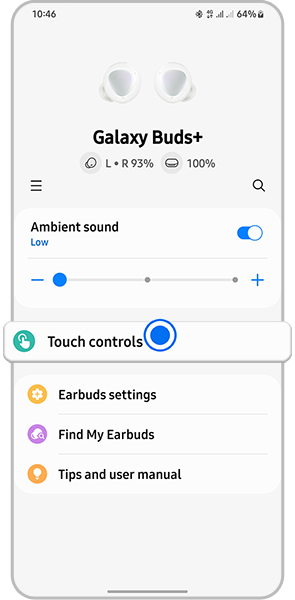
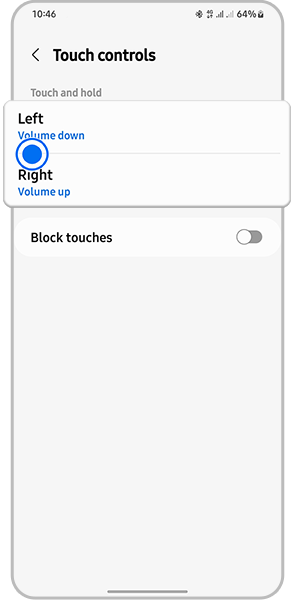
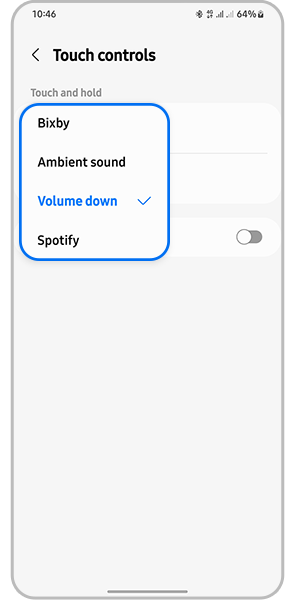
ملاحظة:
- إذا قمت بتحديد ضبط مستوى الصوت كميزة الضغط المسبق على أحد الجانبين، فسيتم أيضًا ضبط ميزة الضغط مع الاستمرار على الإعداد المسبق على الجانب الآخر تلقائيًا على ميزة ضبط مستوى الصوت.
- تأكد من أن إصدار برنامج Galaxy Buds هو أحدث إصدار.
- قد تختلف لقطات الشاشة والقائمة حسب طراز الجهاز وإصدار البرنامج.
لتحسين الصوت المرسل إلى الجانب الآخر أثناء المكالمات، يوصى بتمكين الصوت المحيط أثناء المكالمات. باستخدام هذه الميزة، يمكنك سماع صوتك بشكل أكثر وضوحًا، مما يسمح بجهد صوتي طبيعي مع عملية تشغيل الأذن الصوتية.
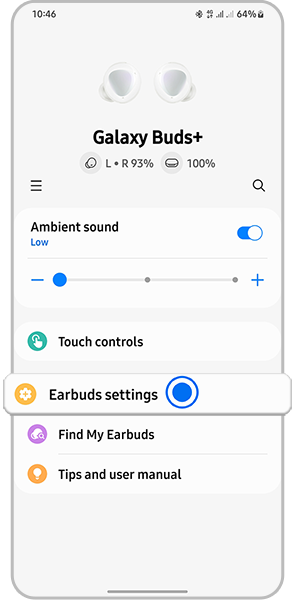
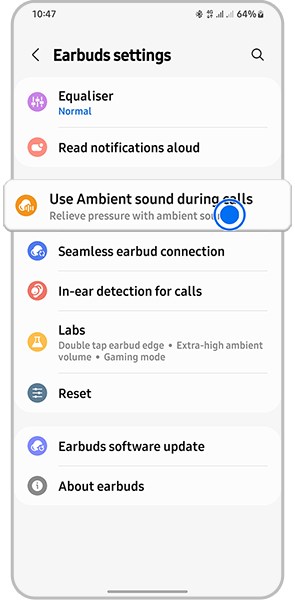

نصائح أخرى لتحسين جودة الصوت:
- قد يتم تعطيل خدمات الشبكة اللاسلكية بسبب مشكلات في شبكة مزود الخدمة. تأكد من إبعاد سماعات الأذن عن الموجات الكهرومغناطيسية.
- تأكد من أن سماعات الأذن وأجهزة Bluetooth الأخرى تقع ضمن الحد الأقصى لنطاق Bluetooth (10 أمتار أو 32 قدمًا). لاحظ أن المسافة قد تختلف حسب البيئة التي يتم استخدام الأجهزة فيها.
استخدم سماعات الأذن الخاصة بك لفترة طويلة دون أي مشاكل، ويُنصح بتنظيفها بشكل دوري. اتبع الخطوات أدناه لتنظيف سماعات الأذن الخاصة بك:

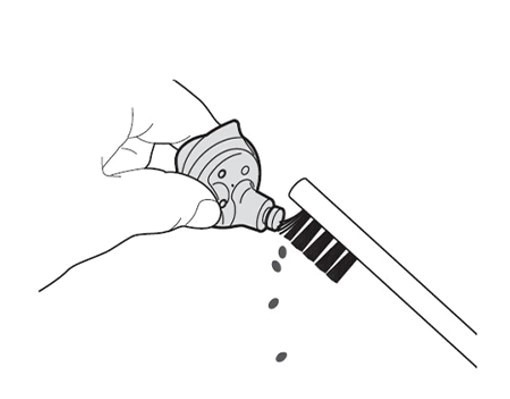
ملاحظة:
- لا تستخدم سائلًا مثل الكحول أو الماء والصابون لتنظيف سماعات الأذن لأن Galaxy Buds ليست مقاومة للماء.
- يجب تنظيف شمع الأذن السائل بعد تجفيف سماعات الأذن.
- يجب كشط سماعات الأذن بفرشاة جافة بحيث يكون جانب السماعة متجهًا لأسفل كما هو موضح في الصورة أعلاه.
- تحقق من وجود تحديثات برامج التطبيق لـ Galaxy Buds والبرامج الموصى بها لجهازك المحمول.
- إذا كانت لديك أي أسئلة أو كنت بحاجة إلى المساعدة ، فيرجى الاتصال بنا
نشكركم على ابداء رأيكم و الملاحظات
يُرجى الإجابة عن كل الأسئلة.